很多人不知道Adobe Reader XI如何开启双页视图?今日为你们带来的文章是Adobe Reader XI开启双页视图的方法,还有不清楚小伙伴和小编一起去学习一下吧。
1、打开“Adobe Reader XI”阅读器,点击左上角的“打开”(如图所示)。
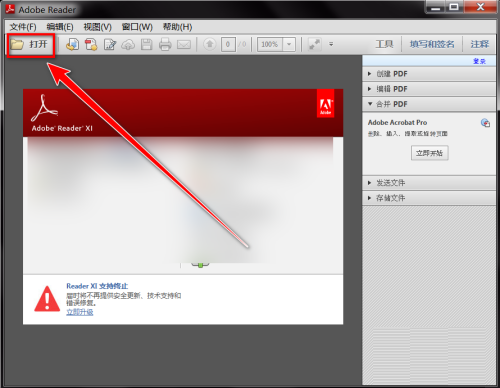
2、在“我的电脑”选项卡下,点击“浏览”按钮(如图所示)。
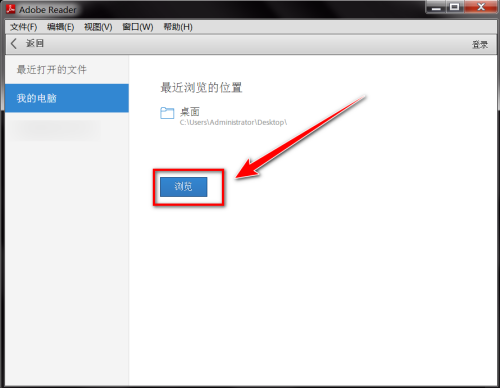
3、选择pdf文档,点击“打开”(如图所示)。
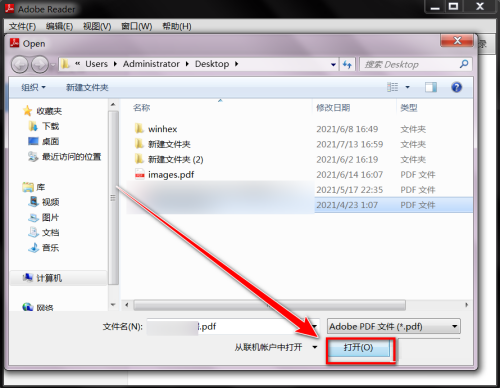
4、打开文档后,点击“菜单栏”上的“视图”(如图所示)。

5、在下拉菜单中,点击“页面显示”(如图所示)。
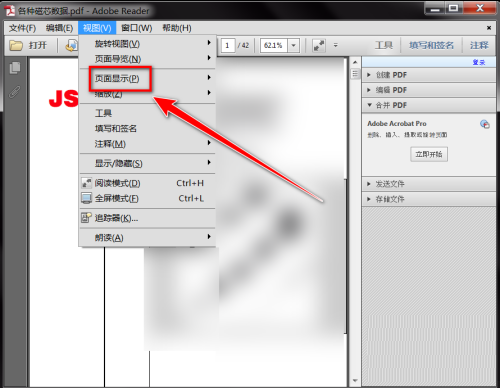
6、在下一级菜单中,点击“双页视图”(如图所示)。
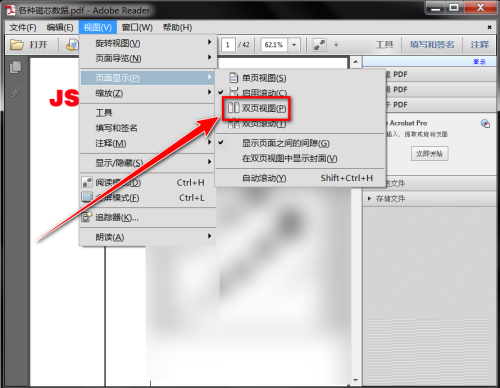
以上就是小编给大家带来的Adobe Reader XI如何开启双页视图的全部内容,希望本文内容能帮助到大家!



 超凡先锋
超凡先锋 途游五子棋
途游五子棋 超级玛丽
超级玛丽 口袋妖怪绿宝石
口袋妖怪绿宝石 地牢求生
地牢求生 原神
原神 凹凸世界
凹凸世界 热血江湖
热血江湖 王牌战争
王牌战争 荒岛求生
荒岛求生 植物大战僵尸无尽版
植物大战僵尸无尽版 第五人格
第五人格 香肠派对
香肠派对 问道2手游
问道2手游




























